Chrome Không Cho Tải File là một vấn đề gây khó chịu cho nhiều người dùng. Vấn đề này có thể xuất phát từ nhiều nguyên nhân, từ cài đặt trình duyệt cho đến sự cố phần mềm hoặc xung đột với các tiện ích mở rộng. Bài viết này sẽ đi sâu vào phân tích các nguyên nhân phổ biến và cung cấp giải pháp chi tiết giúp bạn khắc phục tình trạng chrome không cho tải file một cách hiệu quả.
Tại Sao Chrome Không Cho Tải File?
Có rất nhiều lý do khiến Chrome gặp sự cố khi tải file. Dưới đây là một số nguyên nhân thường gặp nhất:
- Cài đặt trình duyệt: Chrome có thể bị chặn tải file do cài đặt bảo mật. Bạn cần kiểm tra lại cài đặt cho phép tải xuống của trình duyệt.
- Tiện ích mở rộng: Một số tiện ích mở rộng, đặc biệt là các tiện ích chặn quảng cáo hoặc bảo mật, có thể can thiệp vào quá trình tải file.
- Phần mềm diệt virus: Phần mềm diệt virus đôi khi có thể ngăn chặn việc tải xuống các file mà nó cho là nguy hiểm.
- Sự cố phần mềm: Lỗi hệ thống hoặc lỗi trong chính trình duyệt Chrome cũng có thể gây ra vấn đề này.
- Dung lượng ổ cứng: Nếu ổ cứng của bạn đầy, Chrome sẽ không thể tải xuống thêm bất kỳ file nào.
 Cài đặt Chrome không cho tải file
Cài đặt Chrome không cho tải file
Khắc Phục Lỗi Chrome Không Cho Tải File
Dưới đây là các bước bạn có thể thực hiện để khắc phục sự cố chrome không cho tải file:
- Kiểm tra cài đặt tải xuống: Mở cài đặt Chrome và tìm kiếm “Tải xuống”. Đảm bảo rằng Chrome được phép tải xuống file. Bạn cũng có thể xóa thư mục tải xuống mặc định và đặt lại.
- Tắt tiện ích mở rộng: Tắt từng tiện ích mở rộng để xem liệu có tiện ích nào đang gây ra sự cố hay không. Nếu tìm thấy thủ phạm, bạn có thể gỡ cài đặt hoặc cập nhật tiện ích đó. Bạn cũng có thể tìm hiểu xem chrome block không tải được file là do tiện ích nào gây ra.
- Kiểm tra phần mềm diệt virus: Tạm thời tắt phần mềm diệt virus để xem nó có phải là nguyên nhân gây ra sự cố hay không. Nếu đúng, bạn có thể thêm Chrome vào danh sách ngoại lệ của phần mềm diệt virus.
- Xóa bộ nhớ cache và cookie: Xóa bộ nhớ cache và cookie của Chrome có thể giúp giải quyết một số sự cố liên quan đến trình duyệt.
- Cập nhật Chrome: Đảm bảo bạn đang sử dụng phiên bản Chrome mới nhất. Các bản cập nhật thường chứa các bản vá lỗi và cải tiến hiệu suất.
- Khởi động lại máy tính: Đôi khi, việc khởi động lại máy tính có thể giải quyết được nhiều sự cố, bao gồm cả vấn đề tải xuống trên Chrome.
- Kiểm tra dung lượng ổ cứng: Đảm bảo rằng ổ cứng của bạn còn đủ dung lượng trống để lưu trữ các file tải xuống.
Chuyên gia công nghệ Nguyễn Văn A chia sẻ: “Việc thường xuyên cập nhật Chrome và kiểm tra các tiện ích mở rộng là rất quan trọng để đảm bảo trình duyệt hoạt động ổn định và tránh gặp phải các sự cố như không thể tải file.”
Chrome Không Tải Được File Từ Facebook/NhacCuaTui
Đôi khi, bạn có thể gặp sự cố chrome không cho tải file từ các trang web cụ thể như Facebook hoặc NhacCuaTui. Điều này có thể do cài đặt bảo mật của trang web hoặc do sự cố tương thích giữa Chrome và trang web. Bạn có thể thử chrome không tải được file trên facebook hoặc xem xét trường hợp chrome không tải được file nhạc trên nhaccuatui.
Kết luận
Chrome không cho tải file là một vấn đề phổ biến nhưng thường có thể được khắc phục bằng các giải pháp đơn giản. Bằng cách làm theo các bước được nêu trong bài viết này, bạn có thể giải quyết vấn đề và tiếp tục tải xuống các file một cách bình thường. Nếu bạn vẫn gặp sự cố, hãy thử tìm hiểu xem chrom ko cho tải file crack hoặc chrome không tải file xuông được.
Khi cần hỗ trợ hãy liên hệ Số Điện Thoại: 0977602386, Email: [email protected] Hoặc đến địa chỉ: XXW4+72M, Việt Hưng, Hạ Long, Quảng Ninh, Việt Nam. Chúng tôi có đội ngũ chăm sóc khách hàng 24/7.